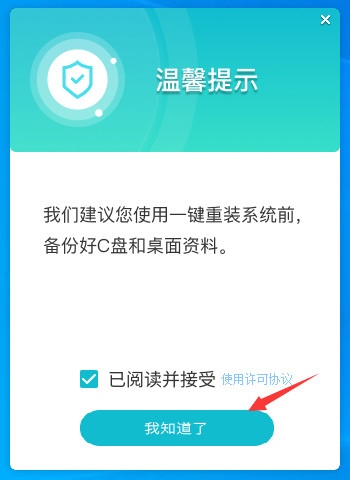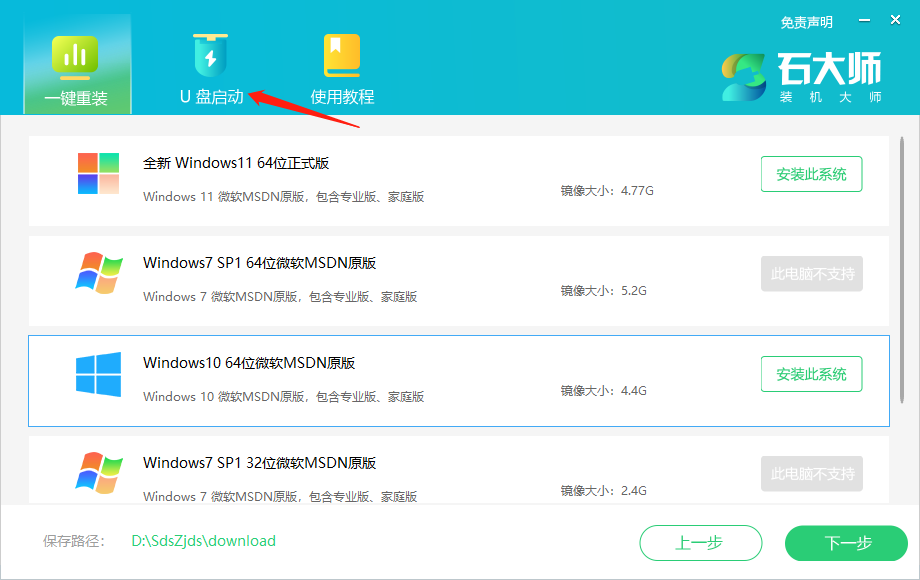小小的U盘,虽然有大大的空间,但是空间的容量也是有限的,为了节省更多的U盘空间,我们可以让U盘自动在保存文件之前先对其进行压缩操作,减小文件容量,这样一来就能为U盘节省更多空间。
首先在系统桌面上创建一个新的压缩文件,并将该文件取名为“U盘压缩器”,再将该压缩文件直接拖放到U盘的根目录下面;
其次打开系统资源管理器窗口,逐一展开“X:Documents and SettingsuserSendto”子文件夹(其中X为Windows系统所在的磁盘分区符号,user为登录Windows系统的当前帐号名),然后用鼠标右键拖动U盘根目录下面的“U盘压缩器”文件到“Sendto”子文件夹窗口中,并在其后弹出的右键菜单中执行“在此位置创建快捷方式”命令;
之后,当我们需要将某个目标文件保存到U盘时,只要用鼠标右键单击目标文件,从其后出现的右键菜单中依次选择“发送到”/“添加到U盘压缩器”命令,这样一来目标文件就会被先压缩后保存到U盘中了。
U盘的空间是有限的,如果没有正确地进行管理,没装多少文件就很容易满了。上述介绍的内容是对存入U盘的文件进行压缩处理,这个方法在无形中能够为U盘省下不少的空间,有兴趣的用户可以试试看。
本文来自网络查看原文,由 本站 整理编辑,其版权均为 原网址 所有,文章内容系作者个人观点,不代表 本站 对观点赞同或支持。如需转载,请注明文章来源。
© 版权声明
THE END